- Müəllif Abigail Brown [email protected].
- Public 2023-12-17 06:39.
- Son dəyişdirildi 2025-01-24 12:02.
Bilmək lazımdır
- Chromecast-ı televizorun HDMI portuna qoşun və onun USB enerji kabelini televizordakı porta və ya elektrik rozetkasına qoşun.
- iOS və ya Android üçün Google Home proqramını endirin (TV-ni yandırın). Tətbiqdə Cihazlar seçin, sonra Chromecast quraşdırma göstərişlərinə əməl edin.
- Netflix kimi Chromecast-ın aktiv olduğu proqrama keçin, məzmunu seçin və Cast düyməsinə klikləyin.
Bu məqalə televizorunuzdakı HDMI portuna qoşulmuş Google Chromecast axın cihazından istifadə edərək Android və ya iOS cihazınızdan məzmunu TV-yə necə göndərəcəyinizi izah edir.
Google Chromecast-ı iPad, iPhone və ya Android-də quraşdırmaq
Chromecast cihazınızı quraşdırmaq bir neçə addım tələb etsə də, sadədir.
- Chromecast açarını televizorun HDMI portuna qoşun və USB elektrik kabelini birləşdirinya televizorun uyğun portuna, ya da elektrik rozetkasına.
- Mobil cihazınızda Google Play Store və ya Apple proqram mağazasına keçin və Google Home proqramını əldə edin. Android cihazlarının əksəriyyətində Chromecast əvvəlcədən quraşdırılıb.
- Televizorunuzu yandırın. Google Home bölməsində yuxarı sağ küncdə yerləşən Cihazlar seçin. Tətbiq sizi Chromecast-ı quraşdırmaq üçün müvafiq addımlardan keçirməyə davam edəcək.
- Quraşdırma prosesinin sonuna yaxın proqramda və TV-də kod olacaq. Onlar uyğun olmalıdır və uyğun gələrsə, Bəli seçin.
-
Növbəti ekranda Chromecast-ınız üçün ad seçin. Bu mərhələdə məxfiliyi və qonaq seçimlərini tənzimləmək seçimi də var.
- Chromecast-ı İnternet şəbəkəsinə qoşun. Mobil cihazınızdan parol əldə edin və ya əl ilə daxil edin.
- Chromecast-ın ilk taymerisinizsə, təlimatı seçin və Google Home sizə yayımın necə işlədiyini göstərəcək.
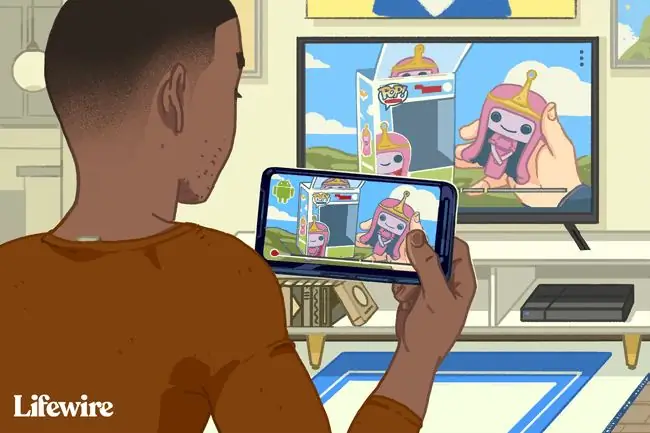
İPad, iPhone və ya Android ilə Chromecast-a məzmunu necə yayımlamaq olar

Mobil cihazınızı və televizorunuzu yandırın, sonuncunun düzgün girişə keçirildiyinə əmin olun.
- Google Home tətbiqini açın, istifadə etmək istədiyiniz media və ya audio yayım provayderinə gedin, yəni Netflix və məzmununu seçinizləmək və ya dinləmək istəyirsən. Oynamaq üçün cast düyməsinə klikləyin.
-
Fərqli yayım cihazlarınız varsa, məzmununuza baxmaq üçün düzgün yayım cihazını seçdiyinizə əmin olun. Yayım düyməsinə kliklədiyiniz zaman, fərqli yayım cihazlarınız varsa, Chromecast düzgün olanı seçməyiniz üçün cihazları sadalayacaq.
- Məzmun televizorunuza ötürüldükdən sonra mobil cihazınızı səs səviyyəsi, video və ya audionu işə salmaq üçün pult kimi istifadə edin. Məzmuna baxmağı dayandırmaq üçün yayım düyməsinə yenidən toxunun və bağlantıyı kəsin seçin.
iPad və ya iPhone-unuzu Chromecast vasitəsilə TV-yə əks etdirmək

Zahirən iPad və ya iPhone-u birbaşa televizora əks etdirmək mümkün deyil. Bununla belə, mobil cihazdan PC-yə AirPlay yansımasını istifadə etmək, sonra üçüncü tərəf proqramından istifadə edərək TV-yə əks etdirmək üçün Google Chrome iş masasından istifadə etmək mümkündür.
- mobil cihazı, Chromecast və PC eyni Wi-Fi şəbəkəsinə qoşun şəbəkə.
- Kompüterə AirPlay qəbuledici proqramı, məsələn, LonelyScreen və ya Reflector 3 quraşdırın.
-
Google Chrome işə salın və Menyu menyusundan Cast üzərinə klikləyin.
- Yayımla yanındakı oxu klikləyin. Yayım masası klikləyin və Chromecast-ın adını seçin.
- Mobil cihazı əks etdirmək üçün endirdiyiniz AirPlay qəbuledicisini işlədin.
- iPad və ya iPhone-da İdarəetmə Mərkəzini göstərmək üçün düymədən yuxarı sürüşdürün və AirPlay Yansıtma üzərinə klikləyin.
- Ekranı əks etdirməyə başlamaq üçün AirPlay qəbuledicisinə toxunun.
iPad və ya iPhone-dakı displey indi PC, Chromecast və TV-yə əks olunmalıdır. Bununla belə, mobil cihazınızda hərəkət PC-də və yenidən televizorda görünməzdən əvvəl yerinə yetirildikdə qısa müddətlik gecikmə olacaq. Bu, videoya baxarkən və ya audio dinləyərkən problem yaradacaq.






